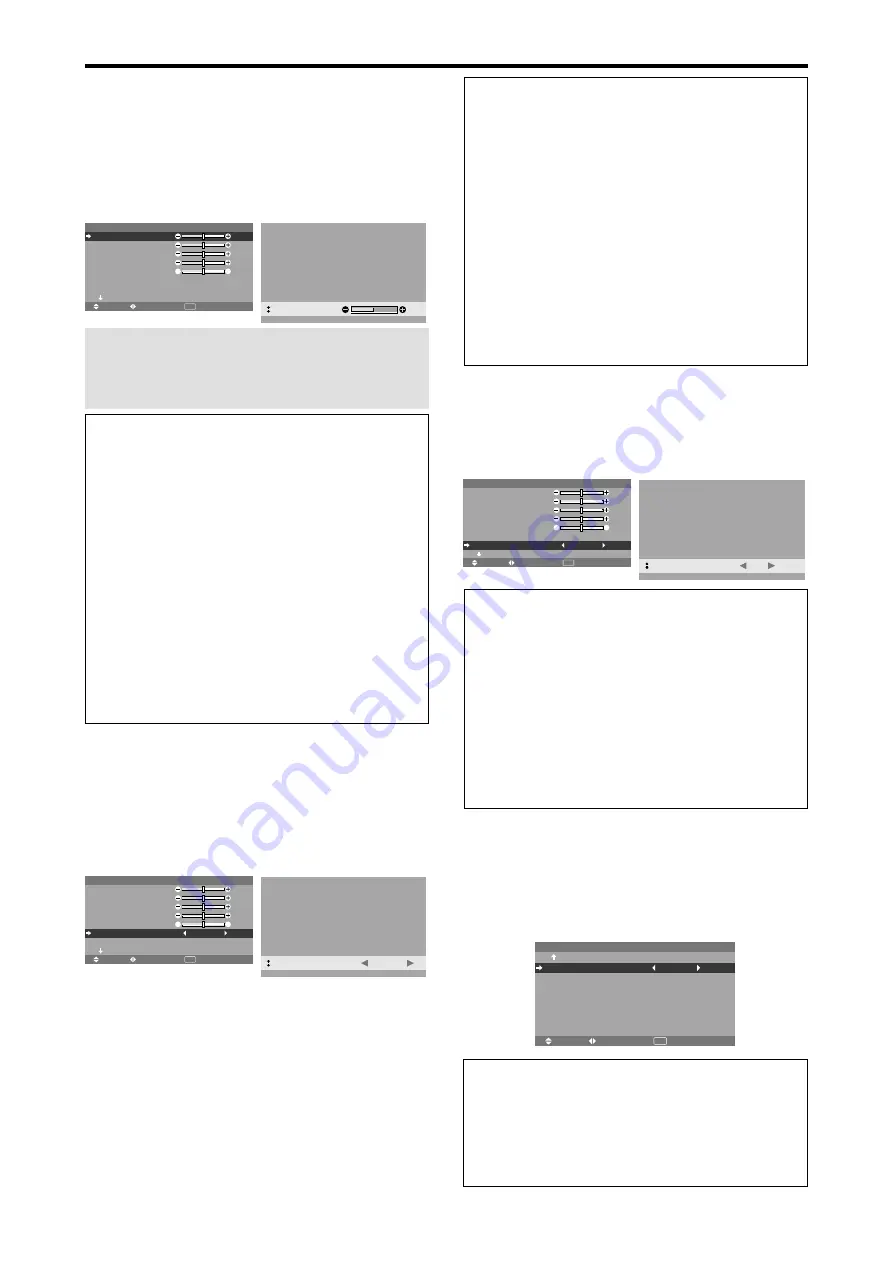
Fr-20
Menu de réglage de l’image
Réglage de l’image
Le contraste, la luminance, le piqué, la couleur et la teinte
peuvent être réglés à la demande.
Exemple: Régler le contraste
Sur “CONTRASTE” dans le menu “IMAGE”, réglez le
contraste.
SEL.
ADJ.
RETOUR
I M A G E
1 / 2
C O N T R A S T E
L U M I N A N C E
P I Q U É
C O U L E U R
T E I N T E
M O D E I M A G E
N R
PA G E +
: N O R M A L
: A R R E T
: 5 2
: 3 2
: 1 6
: 3 2
: 3 2
G
R
EXIT
: 52
C O N T R A S T E
Remarque:
Si le message “PAS DE RÉGLAGE”
apparaît...
Vérifier qu’en entrant dans le sous-menu IMAGE que le
MODE IMAGE n’est pas réglé sur DEFAUT.
Informations
䡵
Écran de réglage de l’image
CONTRASTE:
Règle le contraste de l’image.
LUMINANCE:
Règle la LUMINANCE de l’image.
PIQUÉ:
Règle le piqué de l’image. Règle le détail de
l’image de l’affichage VIDEO.
COULEUR:
Règle la densité de la couleur.
TEINTE:
Règle la teinte de l’image.
Réglage pour une couleur de peau naturelle, du fond, etc.
䡵
Réglage des images d’ordinateur
Pour les images d’ordinateur, seul le contraste et la LU-
MINANCE peuvent être réglés.
䡵
Restauration des réglages par défaut
(réglage d’usine)
Appuyer sur la touche “DEFAUT” des option de réglage
du “MODE IMAGE”.
Réglage du mode d’affichage en fonction de
l’éclairage ambiant
Quatre modes d’affichage sont disponibles pour obtenir
la meilleure image selon l’éclairage ambiant.
Exemple: Sélection du mode “CINEMA1”
Sur “MODE IMAGE” dans le menu “IMAGE”, sélectionnez
“CINEMA1”.
SEL.
ADJ.
RETOUR
I M A G E
1 / 2
C O N T R A S T E
L U M I N A N C E
P I Q U É
C O U L E U R
T E I N T E
M O D E I M A G E
N R
PA G E +
: N O R M A L
: A R R E T
: 5 2
: 3 2
: 1 6
: 3 2
: 3 2
G
R
EXIT
M O D E I M A G E
:
C I N E M A 1
Réduction du bruit de l’image (parasites)
Utiliser ce réglage si le bruit de l’image est du à une mau-
vaise réception ou à la qualité médiocre de la cassette vidéo.
Exemple: Réglage de “NR-3”
Sur “NR” dans le menu “IMAGE”, sélectionnez “NR-3”.
SEL.
ADJ.
RETOUR
I M A G E
1 / 2
C O N T R A S T E
L U M I N A N C E
P I Q U É
C O U L E U R
T E I N T E
M O D E I M A G E
N R
PA G E +
: N O R M A L
: A R R E T
: 5 2
: 3 2
: 1 6
: 3 2
: 3 2
G
R
EXIT
N R
:
N R - 3
Informations
䡵
NR
* “NR” signifie réduction du bruit.
* Cette fonction réduit le bruit de l’image (parasites).
䡵
Niveaux de réduction de bruit
Il existe trois types de réduction du bruit (parasites).
Chacun opère avec une intensité différente pour réduire
les parasites.
L’effet devient plus fort au fur et à mesure que le nombre
augmente (dans l’ordre
NR-1
→
NR-2
→
NR-3
).
ARRET:
Désactive la réduction de bruit.
Réglage de la température de couleur
Utiliser cette fonction pour regler le ton de la couleur
produit par l’affichage plasma.
Exemple: Réglage sur “HAUTE”
Sur “TEMP. COUL” dans le menu “IMAGE”, sélectionnez
“HAUTE”.
SEL.
ADJ.
RETOUR
I M A G E
2 / 2
EXIT
PA G E -
T E M P. C O U L
G A M M A
TO N B A S
R E G L C O U L E U R
: H A U T E
: 2
: A U TO
Informations
䡵
Réglage de la température de la couleur
BASSE -:
Plus de rouge
BASSE +:
Un peu plus de rouge
MEDIUM:
Normal (un peu plus de bleu)
HAUTE:
Plus de bleu
Informations
䡵
Mode d’affichage
CINEMA1, 2:
Choisir ce mode pour visionner une cas-
sette vidéo dans une pièce sombre.
Les images sont plus foncées et plus fines, comme sur un
écran de cinéma.
Pour une image plus sombre, sélectionner CINEMA2.
NORMAL:
Cemodes’utilise pourregarderlaVIDEO dans
une pièce éclairée.
Les images sont dynamiques avec une nette différence
entre les zones claires et les zones sombres.
CLAIR:
Ce mode fournit des images plus claires que le
mode NORMAL.
DEFAUT:
S’utilise pour restaurer les réglages d’usine par
défaut.
Summary of Contents for PlasmaSync 42XM4
Page 2: ...User s Manual Enhanced split screen Model ENGLISH ...
Page 47: ...Benutzerhandbuch Modell mit erweitertem Mehrfach Bildschirm DEUTSCH ...
Page 93: ...Manuel d utilisation Modèle à découpe d image avancée FRANÇAIS ...
Page 139: ...Manual del Usuario Modelo con función multi pantalla ESPAÑOL ...
Page 185: ...Manuale dell utente Modello a schermo diviso migliorato ITALIANO ...
Page 231: ... уководство пользователя одель с расширенными возможностями разделения экрана У ...
Page 276: ...SVENSKA Bruksanvisning Modell med förbättrad delad skärm ...
Page 322: ...Kullanım Kılavuzu Geliştirilmiş bölünmüş ekran Modeli TÜRKÇE ...
Page 368: ...EΛΛHNIKA Εγχειρίδιο Χρήσης Βελτιωµένο µοντέλο διαχωρισµένης οθ νης ...
Page 415: ...NEC and the NEC logo are registered trademarks of NEC Corporation ...
















































